
|
-
-
Microsoft .NET Framework 環境では TrueType フォントと OpenType フォントだけがサポートされているため、 TM プリンターのデバイスフォントを使用できません。
そのため EPSON Advanced Printer Driver 4 シリーズでは「フォントの置き換え機能」を使って .NET 環境でもデバイスフォントを使用できるようにしました。
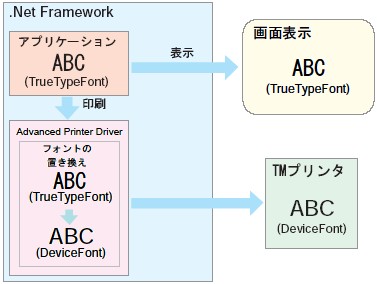
フォントの置き換え機能
「フォントの置き換え機能」とは TrueType フォントをデバイスフォントに置き換える機能です。
特定の TrueType フォントをデバイスフォントに置き換えるように指定することで、アプリケーション上の表示は TrueType フォントのままですがデバイスフォントで印字ができます。
この機能は .NET 環境だけでなく TrueType フォントしかサポートしていないアプリケーションからデバイスフォントを印刷するときにも使用できます。

アプリケーションまたは開発環境から、置き換えた TrueType フォントを指定するとき「フォントサイズ」はデバイスフォントのサイズを指定してください。
指定するフォントサイズは、プリンタードライバーのプロパティーから [ 全般 ]タブを選び [ 印刷設定 ] または [ 基本設定 ] ボタンをクリックしてから、「印刷設定」画面の [ フォント ] タブを選ぶことで確認できます。
「フォントの置き換え機能」の使用手順
| (1) |
プリンタードライバーの「プロパティー」画面の [ 全般 ] タブを選び [ 印刷設定 ] または [ 基本設定 ] ボタンをクリックします。
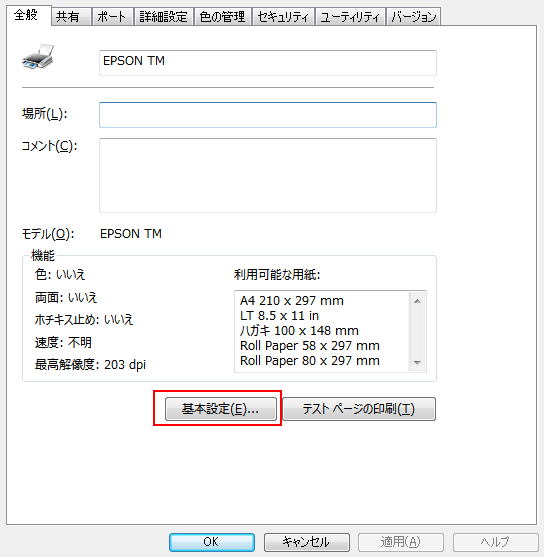 |
| |
| (2) |
開かれた「印刷設定」画面の [ プリンター設定 ] タブを選びます。
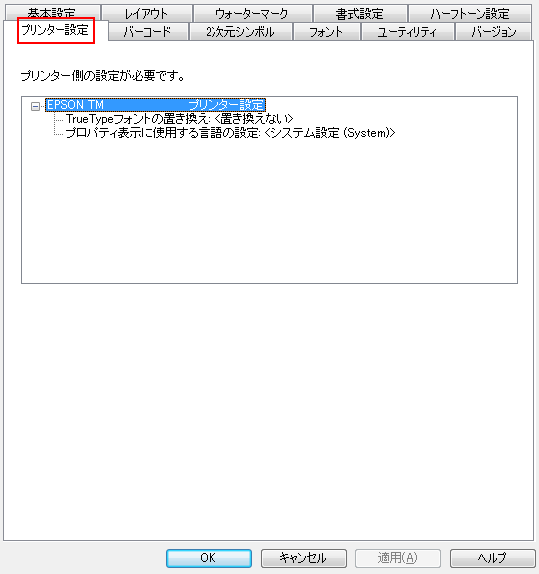 |
| |
| (3) |
[ TrueTypeフォントの置き換え: <置き換えない> ] を選び、下部に表示された「TrueTypeフォントの置き換え」内にて [ 置き換える ] を選んでから [ 詳細設定 ] ボタンをクリックします。
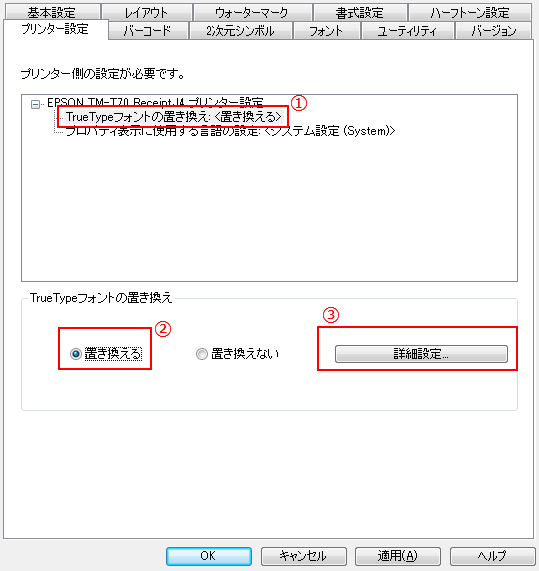 |
| |
| (4) |
表示された「TrueTypeフォントの置き換え」画面のフォントリストから、置き換える TrueType フォントを選択します。
(Courier New, MS ゴシック...等)
フォントを選択すると「置き換えるTrueTypeフォント」に選択した [ TrueTypeフォント名 ] が表示されます。
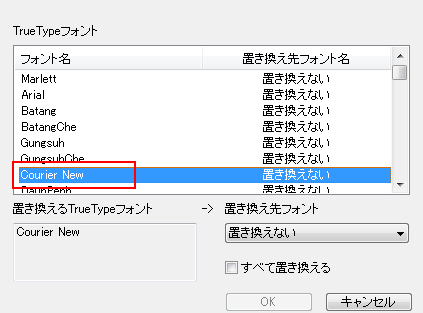 |
| |
| (5) |
「置き換え先フォント」からデバイスフォントを選択します。
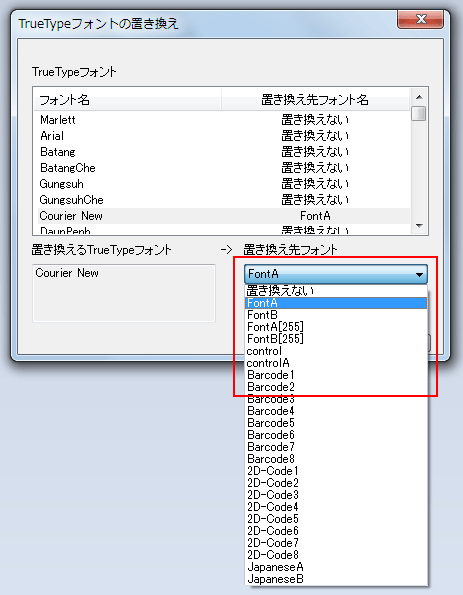
置き換えるTrueTypeフォントの例
( Japanese は日本語フォントを選択 ) |
| MS ゴシック |
MS 明朝 |
置き換えるTrueTypeフォントの例
( Font , Control 等は欧文フォントを選択 ) |
| Courier New |
Lucida Console |
|
| |
| (6) |
[ OK ] ボタンをクリックします。
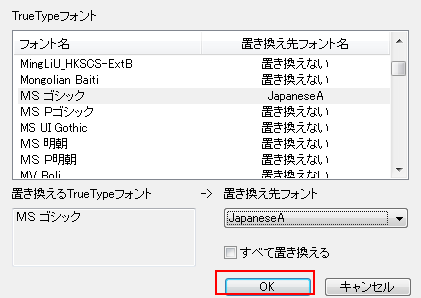 |
| |
| (7) |
全ての設定画面を [ OK ] または [ 適用 ] ボタンをクリックして設定を完了します。 |

アプリケーションで印刷するときは上の画像にある「置き換える TrueType フォント」と「フォントサイズ」を指定します。
表示されている以外のフォントサイズを指定した場合、正しい印刷結果が得られない場合があります。
| カスタマーディスプレイ |
DM-D110,DM-D120 (ARCX専用),DM-D210,DM-D500 |
| PC一体型プリンター |
TM-T88V-DT |
| TMシリーズ |
TM-H5000II,TM-H6000II,TM-H6000III,TM-H6000IV,TM-J2000,TM-J2100,TM-L60II,TM-L90 オートカッターモデル,TM-L90 ピーラーモデル,TM-T20,TM-T285,TM-T70,TM-T88III,TM-T88IV,TM-T88V,TM-T90,TM-T90 KP,TM-U220A,TM-U220B,TM-U220D,TM-U295,TM-U590,TM-U675,TM-U950 |
|